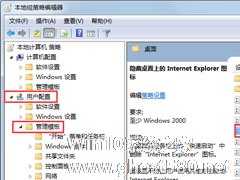-
Win7系统IE图标无法删除怎么办?Win7系统IE图标无法删除的解决方法
- 时间:2024-11-15 07:36:57
大家好,今天Win10系统之家小编给大家分享「Win7系统IE图标无法删除怎么办?Win7系统IE图标无法删除的解决方法」的知识,如果能碰巧解决你现在面临的问题,记得收藏本站或分享给你的好友们哟~,现在开始吧!
最近有Win7系统用户反映,由于平常很少用到IE浏览器,所以想直接删除掉桌面上的IE图标,不过删除的时候却发现IE图标无法删除,这让用户非常烦恼。那么,Win7系统IE图标无法删除怎么办呢?下面,我们就一起往下看看Win7系统IE图标无法删除的解决方法。
方法/步骤
方法一、修改组策略
1、点击“开始”-“运行”项打开“运行”窗口,或者直接按“Win+R”快速打开此窗口;

2、输入“gpedit.msc”并按回车键即可进入组策略编辑界面;
3、在组策略编辑界面,依次展开“用户配置”-“管理模板”-“桌面”,双击“隐藏桌面上的Internet Explorer图标”项;

4、从打开的“隐藏桌面上的Internet Explorer图标”窗口中,勾选“已启用”项,点击“确定”即可隐藏桌面IE图标。

方法二、修改注册表
1、打开“运行”窗口,输入“Regedit”打开注册表程序;

2、依次展开【HKEY_LOCAL_MACHINE\SOFTWARE\Microsoft\Windows\CurrentVersion\Explorer\Desktop\NameSpace】,找到{B416D21B-3B22-B6D4-BBD3-BBD452DB3D5B}项,右击选择“删除”即可;


3、最后点击“查看”-“刷新”项,重新更新一下注册表信息,就会发现桌面IE图标不见啦。

以上就是Win7系统IE图标无法删除的具体解决方法,按照以上方法进行操作后,IE图标就能正常删除了。
以上就是关于「Win7系统IE图标无法删除怎么办?Win7系统IE图标无法删除的解决方法」的全部内容,本文讲解到这里啦,希望对大家有所帮助。如果你还想了解更多这方面的信息,记得收藏关注本站~
『*文章来②自Win10系统之家www.ghost580.net,转载请联系!』
相关文章
-
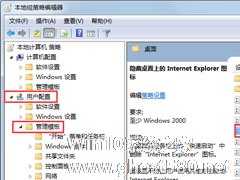
Win7系统IE图标无法删除怎么办?Win7系统IE图标无法删除的解决方法
最近有Win7系统用户反映,由于平常很少用到IE浏览器,所以想直接删除掉桌面上的IE图标,不过删除的时候却发现IE图标无法删除,这让用户非常烦恼。那么,Win7系统IE图标无法删除怎么办呢?下面,我们就一起往下看看Win7系统IE图标无法删除的解决方法。
方法/步骤
方法一、修改组策略
1、点击“开始”-“运行”项打开“运行”窗口,或者直接按“Wi... -

Win7系统安装好了之后,一些浏览器就会顺便被安装到系统里面。由于每个人使用的浏览器都不一样的,这就涉及到了一个卸载或者删除的操作。可是IE浏览器程序正常卸载了,却出现了一个Win7删除桌面图标的问题。这是什么原因呢?难道Win7删除桌面IE图标的功能难道失灵了吗?通过下面的步骤,你就可以顺利的解决Win7的IE图标怎么删除的疑问。
1、就是这个图标,不管如何都删除不掉<... -

怎么删除Win7系统桌面IE图标?Win7系统删除IE图标的方法
Win7系统安装以后,我们会发现系统自带了许多的应用程序,包括IE浏览器,IE是系统自带的浏览器,桌面IE图标却怎么也删不掉,怎么办呢?怎么删除Win7系统桌面IE图标呢?系统之家小编为大家推荐了以下两种删除方法,一起了解一下吧!
方法一:
右键点击IE图标删除(适用于绝大多数IE图标);
方法二:组策略中禁止显示IE图标
1、在运行中... -

IE浏览器是我们用的最多的浏览器,不过在使用的过程中,也会遇到问题。我们打开网页时,会弹出一个提示框“InternetExplorer无法打开Internet站点about:blank。已终止操作”的问题。我们在使用Win7系统的时候,也遇到这样的问题。问要怎么解决?下面就和大家说一下Win7系统IE无法打开Internet站点的解决方法。
方法如下:
一、重...